在Creo中,环形折弯、骨架折弯、展平面组、扭曲特征、柔性模型、偏移特征可以说是六大变形功能,应用好这些变形功能有助于用户把复杂的曲面上形状转化为平面或直面上进行处理,从而可以大大简化建模难度。更是有些特殊形状,如果不借助这些变形工具,甚至无法完成。本文通过一个案例的建模过程,从原理上深度剖析这些变形特征并加以应用,帮助大家理解这些变形工具,从而能熟练应用于日常工作中。文章很长,但文中蕴含的建模思想和指令技巧值得你花10分钟甚至几十分钟读完,信息量巨大,建议收藏起来时时温习方能彻底消化。
本文中要创建的模型是一个青花瓷瓶,但有两种形式,一种是回转瓶身,一种是圆方形瓶身,重点是要把平面的花纹成型到青花瓷瓶的曲面瓶身上。

圆形和方形青花瓷
对应的平面花纹图案如下

青花瓷平面花纹图案
最后完成作品的效果动图:

青花瓷瓶效果动图
案例的基本建模思路分析和方法如下:瓶身截面的曲线变化比较大,因此本案例中不适宜直接通过曲面的拔模偏移方式来把平面花纹映射到曲面上,那样花枝图案变形太大。应该采用的是成型或包络方法,但是瓶身是曲线截面的回转曲面,高斯曲率并不是处处为0,导致无法通过包络功能把曲线成型到瓶身上,剩下的唯一可行方法就是把曲面展平创建好花纹后再折弯回去了。
在creo中无法直接展平一个曲线截面的回转面,因此本文中采用迂回的方法分两步走,首先拉伸一个曲线截面的拉伸面然后展平,并在展平曲面上创建花纹,然后通过展平面组变形得到拉伸曲面上的花纹,最后通过环形折弯完成回转曲面上的花纹。建模过程中需要用到Creo的几个变形功能,下面的文章中结合建模过程进行详细讲解。
首先根据参考图片描出图案的轮廓曲线如下,
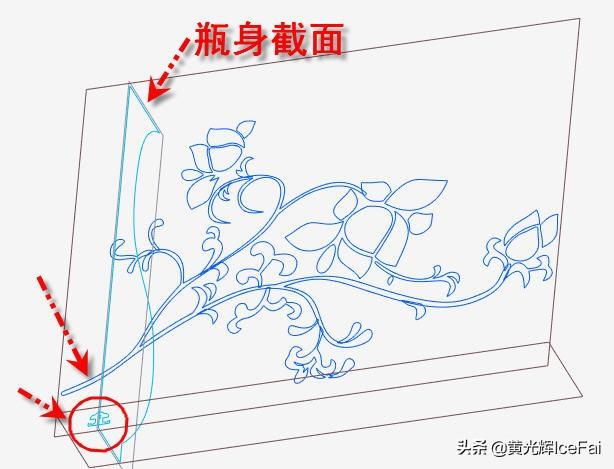
图案轮廓曲线
建模过程中有时需要把局部几何进行位置的调整,特别是根据参考图进行描线的场合,比如在上图中,花枝的枝条超过了对称平面,为了方便后续的折弯处理,需要把它移到对称平面的一侧,而底部的如意花纹现在是关于堆成平面居中放置,也需要移到单侧。此时可以使用选择性粘贴或柔性模型的移动功能来进行,两个功能都可以实现这个目的,选择性能粘贴参数化控制相对方便点,而柔性模型操作更方便,因此对于位置不太敏感的花枝可以采用柔性模型直接拖到右侧。








 本文深入解析Creo的环形折弯、骨架折弯等变形功能,通过创建青花瓷瓶案例,详细阐述如何将平面花纹映射到曲面瓶身上。借助这些变形工具,可以简化曲面建模的复杂度,实现花纹的精准成型。建模过程包括曲线轮廓调整、展平、花纹创建、变形和折弯等步骤,演示了如何将平面花纹通过环形折弯或骨架折弯应用到不同形状的瓶身上。
本文深入解析Creo的环形折弯、骨架折弯等变形功能,通过创建青花瓷瓶案例,详细阐述如何将平面花纹映射到曲面瓶身上。借助这些变形工具,可以简化曲面建模的复杂度,实现花纹的精准成型。建模过程包括曲线轮廓调整、展平、花纹创建、变形和折弯等步骤,演示了如何将平面花纹通过环形折弯或骨架折弯应用到不同形状的瓶身上。
 最低0.47元/天 解锁文章
最低0.47元/天 解锁文章

















 1231
1231

 被折叠的 条评论
为什么被折叠?
被折叠的 条评论
为什么被折叠?








